Notas de versión para Onvio Administración
8 de diciembre de 2022
Impresión de devoluciones de clientes web
La impresión de declaraciones de impuestos web de clientes en el Porta Cliente de Onvio utilizará la plantilla de notificación de documentos "El cliente o el personal añade archivos" en lugar de la plantilla de notificación del Portal Cliente, "Documentos de clientes" para aprovechar la nueva función de notificación de resumen.
Este cambio se aplica a la impresión de devoluciones de copias de clientes con el tipo de entrega electrónica establecido en "Web" que se encuentra en Archivo > Imprimir devoluciones. La selección de gestión de documentos debe establecerse en "Documentos de Onvio" y la selección de portales de clientes en "Portal Cliente de Onvio" en Configuración > Configuración de oficina > pestaña Onvio (cuando tenga licencia).
29 de septiembre de 2022
Link rápido a documentos
Resolvimos un problema que causaba que el link no llevara al documento correspondiente.
9 de junio de 2022
Permisos granulares
Ahora podes restringir el acceso del personal de estudio a clientes confidenciales.
Puedes definir clientes confidenciales, incluirlos en grupos de autorización y asignar personal a dicho grupo.
9 de diciembre de 2021
Menú desplegable para seleccionar clientes
Resolvimos un problema que causaba que la lista desplegable de selección de clientes no estuviese disponible al ver Portal Cliente.
Internal notes
24 de junio de 2021
Mejoras en el asistente de configuración
El asistente de configuración ahora incluye pasos para configurar clientes.
27 de mayo de 2021
Mejoras en el funcionamiento
Mejorar la velocidad en las aplicaciones de Onvio es una prioridad para nuestros equipos de productos y tecnología. Con esta versión estamos mejorando el rendimiento en las siguientes áreas:
- Mejoras en la carga de listas de Proyectos y Tareas
- Mejoras en la carga de la lista de Clientes
4 de febrero de 2021
Descargar Documentos firmados/aprobados
Los usuarios de Portal Cliente ahora pueden descargar una copia del documento inmediatamente después de su firma o aprobación.
Navegación en las tareas
Cuando complete una tarea en Portal Cliente, irá a la siguiente tarea disponible en lugar del volver al principio de la lista.
10 de diciembre de 2020
Mejoras en los campos de los Proyectos
En Proyectos, puede filtrar la lista desplegable para que muestre solo los proyectos abiertos marcando en la casilla, "solo abiertos".
La fecha de vencimiento actual se muestra en la lista desplegable del proyecto. Esto ayudará a distinguir entre proyectos que tiene un mismo nombre.
Widget de tareas de Portal Cliente
El widget de tareas del Portal Cliente, le permite ver fácilmente el estado de las mismas desde el panel de Clientes.
Agregar relaciones al contacto principal y al cónyuge
Puede agregar relaciones al contacto principal y al cónyuge al mismo tiempo desde el contacto principal.
12 de noviembre de 2020
Columnas del Lista de Proyectos
Usted ahora tiene la opcion de agregar las columnas Oficina, Socio, Gerente y Departamento a la lista de proyectos. Usted puede agregar estas nuevas columntas a cualquier lista de proyectos, incluyendo el widget de Mis Asignaciones de la página de Inicio y en el widget de Proyectos y Tareas del Panel de Clientes.
29 de octubre de 2020
Soporte finalizado para Internet Explorer
Para garantizar la mejor experiencia de Onvio, no admitiremos Internet Explorer 11 o versiones no actuales de navegadores. Debido a esto, windows XP ya no es compatible. Para más información consulte los navegadores de Internet compatibles.
Se agregaron opciones en el widget del tablero de inicio
En el widget de mis asignaciones, ahora podrá mostrar u ocultar columnas, filtros y agrupar filas.
Se agregaron opciones al tablero de clientes.
En el widget de Proyectos y Tareas, se podrá agrupar filas o mostrar columnas.
1 de octubre de 2020
Se finaliza el soporte para Internet Explorer 11
Para garantizar que obtenga la mejor experiencia con Onvio, no admitiremos Internet Explorer 11 a partir del 15 de Octubre 2020.
17 de septiembre de 2020
Agregar relaciones al cónyuge
Puede agregar relaciones al cónyuge desde el contacto principal.
6 de agosto de 2020
Notificaciones dispositivos móviles
El personal y los clientes ahora pueden recibir notificaciones en sus dispositivos móviles utilizando las aplicaciones móviles de Onvio. Para obtener más información consulte las Notificaciones de Onvio.
25 de junio de 2020
Formato de Número de Teléfono
Onvio, ahora formatea automáticamente en función del país que es seleccionado para un cliente, contacto o un miembro del personal en la pestaña General de la pantalla de configuración correspondiente.
Tenga en cuenta que los números de teléfono ya ingresados en Onvio no serán automáticamente re-formateados, pero si usted coloca el cursor del mouse en el campo de un número de teléfono existente y presiona TAB, se formateará.
30 de abril de 2020
Actualización del Panel de Clientes
El acceso al Panel de Clientes puede ser administrado ahora por medio de la pantalla de Grupos de Autorizaciones. En el paso 2 de esa pantalla, el personal que tenga permisos para modificar los grupos de autorizaciones, puede Habilitar o Deshabilitar al Panel de Clientes para el grupo de autorizaciones seleccionado.
6 de febrero de 2020
Relación Cliente/Contacto
Hemos agregado información de ayuda para clarificar los tipos de relaciones que se pueden crear entre clientes y contactos.
Por ejemplo, en la pestaña de relaciones de la configuración del cliente ABC SA, para asignar al contacto Juan Alvarez como contacto para facturación, elija contacto para facturación y Onvio mostrará los siguiente:
(Juan Alvarez es el contacto para facturación de ABC SA)Este texto lo ayuda a verificar que elija el correcto tipo de relación, sin importar si agregó la relación desde la pantalla de configuración de clientes o contactos.
Si selecciona contacto para facturación de, el texto mostrara lo siguiente :
(ABC SA es el contacto para facturación de Juan Alvarez).
Esta última relación es poco probable que ocurra.
Si en cambio, se crea la misma relación entre ABC SA y Juan Alvarez desde la configuración del contacto Juan Alvarez (en lugar de hacerlo en la pantalla de configuración de cliente ABC SA), seleccione contacto para facturación de, y Onvio mostrará el siguiente texto:
(Juan Alvarez es el contacto para facturación de ABC SA)
Este texto lo ayuda a verificar que elija el correcto tipo de relación, sin importar si agregó la relación desde la pantalla de configuración de clientes o contactos.
Seguridad de Onvio
Hemos agregado una nueva pantalla de seguridad de Onvio y movido la configuración de la autenticación de múltiples factores (Obligatorio/Opcional) a esta pantalla (previamente se encontraba en Configuración del Sitio de Onvio). Seleccione Configuración > Seguridad de Onvio para acceder a esta nueva página.
El acceso a la nueva pantalla de seguridad de Onvio está controlado por un nuevo permiso en los grupos de autorización. Los grupos de autorizaciones que tengan “Todo” en Configuración de Onvio tendrán acceso a esta nueva pantalla. Cualquier personal que necesite acceso a esta pantalla deberá estar en un grupo en el cual tenga el permiso Seguridad Onvio habilitado.
31 de octubre de 2019
Lista de clientes
Ahora puede expandir filas en la lista de clientes para mostrar los contactos que tengan relación con el cliente. Haciendo click en el botón ![]() Mostrar Detalle se expande la fila.
Mostrar Detalle se expande la fila.
Ahora puede filtrar la lista de clientes por tipo de organización.
Panel Clientes
El widget de contacto ahora incluye el ingreso de la esposa del cliente, si aplicase.
Se agregó un enlace Ver Todos los Contacto, el cual permite visualizar todos los contactos que poseen relación con el cliente.
Lista de Contactos
Ahora se puede filtrar la lista de contactos por país y estado de acceso a Portal Clientes.
19 de septiembre de 2019
Códigos de emergencia de factor múltiple de autenticación (MFA)
Los usuarios de Onvio y portal clientes se les solicitará copiar o imprimir código de emergencia durante la configuración inicial del factor múltiple de autenticación (MFA). Se les solicitará que guarden los códigos en una ubicación segura y accesible para ser utilizados cuando no tengan acceso al dispositivo móvil (Teléfono o tableta) donde tengan instalado MFA.
Vea Generar sus propios códigos de acceso de emergencia para más información.
5 de septiembre de 2019
Asistente de configuración
Se agregó los siguientes ítems en la pestaña Recomendada del asistente de configuración.
- Configurar términos y condiciones
- Agregar estado de proyectos
- Agregar categorías de actividad
Si no puede ver el asistente de configuración en su pantalla de inicio, puede reactivarlo mediante las preferencias del usuario.
Pantalla de configuración de clientes
Ahora puede visualizar una columna con el nombre comercial en la pantalla de configuración de clientes. Para visualizar esta columna utilice el botón ![]() mostrar/ocultar columnas.
mostrar/ocultar columnas.
Contactos
Si un contacto posee credenciales para iniciar sesión en Onvio o Onvio Portal Cliente (también conocido como ID de Thomson Reuters), este correo electrónico ahora mostrado como un campo de sólo lectura en la configuración del contacto (Configuración > Todos los contactos, seleccionar  Editar un contacto). Este campo permite al personal del Estudio Contable ver cuando la dirección de correo, con la que un contacto se registró a Onvio u Onvio Portal Cliente, fue cambiada.
Editar un contacto). Este campo permite al personal del Estudio Contable ver cuando la dirección de correo, con la que un contacto se registró a Onvio u Onvio Portal Cliente, fue cambiada.
8 de agosto de 2019
Pantalla Todos los contactos
Se agregó una columna a la pantalla de Todos los contactos para indicar si el acceso al Portal Cliente se encuentra habilitado para el contacto. Para visualizar la columna, seleccione configuración>Todos los contactos, seleccione el ícono de Mostrar/Ocular columnas ![]() , y marque la opción Acceso al Portal Cliente.
, y marque la opción Acceso al Portal Cliente.
Widget de Panel de clientes
Se agregó el widget de comentario al panel de clientes. Los comentarios agregados o editados en el widget son también guardados en la pestaña General en la pantalla de configuración de cliente.
Filtrado de la lista de proyectos
En la última versión, se movieron los filtros a un panel propio a la derecha de la pantalla proyectos. En esta versión, en el encabezado de la pantalla de Proyectos, se incluye la frase “(Filtrado)” si es que se aplicó algún filtro.
Ítems del asistente de configuración
Se agregaron las opciones de Configurar Estudio, Agregar niveles de personal y Agregar departamentos a la pestaña Recomendada del asistente de configuración.
Configuración de notificaciones
En la configuración de notificaciones (Configuración > Notificaciones > Redacción > Documentos) que son enviadas cuando se sube archivos a una carpeta compartida del Portal clientes, se puede habilitar notificaciones separadas cuando un colaborador del estudio sube archivos y otra cuando quien sube el archivo es un cliente.
11 de julio de 2019
Menú de configuración
Se modificó el menú de configuración para organizar sus categorías y hacerlo más intuitivo de utilizar.
Asistente de configuración
Se agrego la opción Agregar Oficinas a la solapa denominada Recomendada.
Icono de panel de clientes en configuración de clientes
Para abrir el panel de clientes de un cliente específico, seleccione el nuevo ícono (situado a la izquierda del cliente) en la pantalla de configuración de clientes.
Edición múltiple de clientes, personal, o contactos
Ahora se puede cambiar el formato del nombre para lotes de clientes, personal, o contactos.
Nota: Clientes y contactos deben tener el mismo tipo de organización. Si se selecciona individuos con distinto tipo de organización no estará disponible la opción de cambiar el formato del nombre.
Para realizar estos cambios, se debe seleccionar múltiples clientes, personal o contactos de la lista en la correspondiente pantalla de configuración, luego seleccionar editar y elegir la opción cambiar información general. Posteriormente a seleccionar siguiente, utilizar el campo de formato de nombre para seleccionar el formato deseado. Seleccione siguiente para revisar sus cambios, y luego seleccione Listo.
Informe de Estado de registración
El informe de estado de registración ahora exporta todas las filas incluidas en el informe, en vez de solo las filas visualizadas. Para realizar la exportación, elija Informes>Uso de Onvio y seleccione Estado de la registración. Seleccione ![]() Exportar para descargar la información a un archivo con formato .xlsx.
Exportar para descargar la información a un archivo con formato .xlsx.
13 de junio de 2019
Pantalla de agregar proyecto actualizada
La pantalla actualizada para Agregar Proyecto, proporciona vistas simplificadas de las pantallas Agregar Cliente y Agregar Proyecto. Ahora puede agregar rápidamente un proyecto a un cliente existente o un nuevo cliente.
Haga clic en Proyectos en la barra de menú y luego haga clic en el icono Agregar.
- Agregar un proyecto a un cliente existente:haga clic en Existente
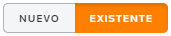 . Cuando elija un cliente de la lista, su tipo de organización y su nombre se mostrarán automáticamente. En la sección Agregar proyecto, seleccione una plantilla existente o desplácese por la lista de plantillas y haga clic en Agregar plantilla de proyecto. Si necesita agregar información a los campos que no se muestran, haga clic en Ver configuración completa del proyecto.
. Cuando elija un cliente de la lista, su tipo de organización y su nombre se mostrarán automáticamente. En la sección Agregar proyecto, seleccione una plantilla existente o desplácese por la lista de plantillas y haga clic en Agregar plantilla de proyecto. Si necesita agregar información a los campos que no se muestran, haga clic en Ver configuración completa del proyecto. - Agregar un proyecto a un nuevo cliente:haga clic en Nuevo
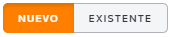 y añada la información requerida. Puede hacer clic en Ver configuración completa del cliente para agregar información a los campos que no se muestran. Después de agregar la información del cliente, agregue la información del proyecto como se describe anteriormente.
y añada la información requerida. Puede hacer clic en Ver configuración completa del cliente para agregar información a los campos que no se muestran. Después de agregar la información del cliente, agregue la información del proyecto como se describe anteriormente.
Haga clic en Guardar y cerrar para volver a su lista de proyectos o haga clic en Guardar y abrir para abrir el proyecto en su aplicación asociada. Si no hay una aplicación asociada, volverá a su lista de proyectos.
Panel de clientes
Agregamos un widget a la sección de Información del Cliente del Panel de Clientes. Para acceder al panel de control, haga clic en el Panel del cliente ![]() en la parte superior de la pantalla (o haga clic en Panel de clientes en la barra de menú) y seleccione un cliente en la parte superior de la pantalla.
en la parte superior de la pantalla (o haga clic en Panel de clientes en la barra de menú) y seleccione un cliente en la parte superior de la pantalla.
16 de mayo de 2019
Asistente de configuración
Hemos agregado en la pestaña ‘Obligatorio’ un nuevo ítem en la configuración de tareas en el asistente de configuración.
Código HTML para incorporar el acceso al Portal cliente
Se ha actualizado el código HTML que se puede incorporar en la página web del estudio contable, redirigiendo al cliente al Portal del cliente. El nuevo código HTML redirigirá a su cliente directamente a la página de inicio de sesión del Portal del cliente, donde ahora visualizará los correspondientes pedidos de contraseña y factor múltiple de autenticación. Vea los campos de Onvio incorporados en la página de su estudio contable para aprender más acerca de utilizar la incorporación de código. Si su estudio contable utiliza aplicación para la creación de su página web, el código HTML se encuentra actualizado.
Preferencias del Estudio
Ahora se puede seleccionar el formato por defecto del nombre a visualizar de cada contacto, cliente y personal en la pestaña de preferencias en la configuración del estudio. Los formatos por defecto se aplicarán a todo nuevo contacto, cliente y personal agregado a Onvio.
Reporte de uso de Onvio
Se ha mejorado los tiempos de respuesta del Informe de estado de registración.
Panel de inicio
Se actualizó el widget de proyectos en el panel de inicio para que se asemejen más a las grillas de proyecto de Onvio.
18 de abril de 2019
Eliminar Contactos
Cuando usted elimina un contacto para el cual hay relaciones con otros contactos, Onvio le alertará que esas relaciones también se eliminarán.
Asistente de Configuración
Hemos agregado un widget para la pestaña Recomendaciones del Asistente de Configuración de Onvio que lo habilita para configurar plantillas de carpetas en el área de Documentos.
Filtrado
Cuando usted realice un filtrado para proyectos asignados a un departamento o miembro del personal específico, sus resultados ahora incluirán todos los proyectos para los cuales ese departamento o miembro del personal esté asignado, incluyendo aquellos con asignaciones múltiples.
21 de marzo de 2019
Informes del Estudio
Hemos agregado opciones de filtrado a los informes del estudio relacionados con proyectos. Ahora, todos nuestros informes ofrecen filtrado.
Funcionamiento del Panel de Inicio
Hemos cambiado el Panel de Inicio para que al ocultar widgets que no se utilizan mejore el funcionamiento de los widgets remanentes.
Agregar o eliminar departamentos para varios miembros del personal o proyectos
Hemos agregado la funcionalidad de agregar o eliminar departamentos al editar múltiples miembros del personal o editar múltiples proyectos. Utilice el botón Agregar Departamentos o Eliminar Departamentos para agregar o eliminar uno o más departamentos para cada proyecto o miembro del personal seleccionado. Los elementos agregados estarán adjuntos a cualquier lista existente de departamentos. Los elementos eliminados serán removidos de cualquier lista existente.
Tipo de Dirección adicional
Hemos agregado un nuevo tipo de dirección, Postal, que usted podrá seleccionar para clientes, contactos, personal y oficinas.
21 de febrero de 2019
Ícono de comentarios de proyectos actualizado
Hemos añadido un símbolo al ícono de Comentarios ![]() en el listado de Proyectos que muestra el número de comentarios presente en cada elemento.
en el listado de Proyectos que muestra el número de comentarios presente en cada elemento.
Cambio en la frecuencia de recurrencia de las fechas de vencimiento del Proyecto
Cuando quiere configurar una recurrencia de proyecto y especificar una fecha de vencimiento pero que esta debe ocurrir en días hábiles, ahora usted puede mover cualquier fecha de vencimiento que ocurra en fin de semana por ejemplo, para que suceda en el Viernes previo al mismo. La configuración predeterminada es para que la fecha de vencimiento ocurra luego del fin de semana.
![]()
Usted puede cambiar esta configuración en la plantilla de proyectos o en proyectos individuales.
Aplicación para una próxima ocurrencia de un proyecto
Cuando genera la próxima ocurrencia de un evento, Onvio ahora traerá el valor del campo Aplicación de la instancia anterior del proyecto, en lugar de la plantilla del proyecto.
Asignar proyectos a varios departamentos
Ahora usted puede asignar plantillas de proyectos y proyectos para varios departamentos. Debajo de Asignaciones en la pestaña General, haga clic en el botón Seleccionar para Departamento, y marque la opción para cada departamento aplicable y luego haga clic en Guardar.
27 de diciembre de 2018
Introduciendo al Asistente de Configuración de Onvio
El nuevo Asistente de Configuración de Onvio aparece en el Panel de Inicio de Onvio del administrador de su estudio, y guía al mismo a través de tareas iniciales de configuración que son cruciales.
Si usted es el administrador principal del estudio, puede hacer clic en el botón Iniciar Configuración en el Panel de Inicio para un acceso rápido a las siguientes tareas.
- Configurar grupos de autorizaciones (requerido) — Agregar grupos de autorizaciones para garantizar el acceso a funcionalidades específicas y a clientes dentro de Onvio.
- Configurar personal (requerido) — Agregue rápidamente personal, dele acceso a Onvio y asígnele grupos de autorizaciones apropiados.
- Configurar plantillas de proyectos (requerido) — Cree plantillas para el trabajo que usted hace para sus clientes.
- Personalice el Portal del Cliente (recomendado) — Agregue el nombre de su estudio y su logo, cambie la gama de colores, elija una imagen de fondo y más.
Haga clic en un botón para empezar con la tarea relevante. Usted también puede hacer clic en el vínculo Marcar como Completo para indicar que ya ha completado la tarea. Haga clic en el vínculo Aprenda más al lado de cada descripción de tarea para abrir el artículo del Centro de Ayuda con información detallada.
Nota: El asistente de configuración estará disponible para el administrador principal del estudio hasta que el usuario lo desestime. Cualquier usuario puede habilitar el asistente al hacer clic en su foto en el margen superior derecho, haciendo clic en el vínculo Preferencias del Usuario, marcando el box para mostrar el Asistente de Configuración la próxima vez que inicie sesión y luego haciendo clic en Guardar.
Personalice el Panel de Inicio y el de Clientes
Hemos agregado la posibilidad de personalizar el panel de inicio y el de clientes para reordenar la sección de paneles y reacomodar u ocultar widgets.
Para personalizar cualquiera de estas secciones, haga clic en el botón Editar ![]() en la parte inferior derecha, que activará el modo de edición. Luego haga clic y arrastre artículos para reacomodarlos, o haga clic en el botón Opciones
en la parte inferior derecha, que activará el modo de edición. Luego haga clic y arrastre artículos para reacomodarlos, o haga clic en el botón Opciones ![]() en un widget y elija Ocultar para no mostrarlo.
en un widget y elija Ocultar para no mostrarlo.
Los widgets ocultos son representados por botones colocados en el fondo de la sección de paneles. Haga clic en este botón para reestablecer un widget oculto. El ejemplo debajo muestra el botón para el widget de la Disponibilidad del Personal en el panel de inicio, cuando se encuentra oculto.
![]()
Para reacomodar la sección de paneles, haga clic y arrastre el encabezado de una sección en la columna de la izquierda a una nueva posición. Haga clic en el botón Ocultar ![]() para no mostrar una sección entera en el panel.
para no mostrar una sección entera en el panel.
Cuando haya finalizado de personalizar su panel, haga clic en el botón Aceptar ![]() in la parte inferior derecha de la pantalla.
in la parte inferior derecha de la pantalla.
Elija un método de envío de documentos
Hemos agregado la pestaña de Envío de Documentos a la configuración de clientes y del estudio. Haga clic en Configuración > Estudio Contable y seleccione la pestaña Envío de documentos para habilitar el método de envío por defecto de su estudio, el cual será aplicado a cada nuevo cliente. Usted puede cambiar el método de envío para un cliente particular. Para hacer esto, haga clic en Configuración > Clientes y seleccione la pestaña Envío de Documentos.
Actualización del Portal del Cliente
Sus clientes ahora pueden usar aplicaciones de terceros como Dropbox, Google Drive y Box para subir documentos para entregar a su estudio.
29 de noviembre de 2018
Actualización de la grilla de proyectos
Esta actualización afecta a la mayoría de listados de proyectos a través de Onvio, como aquellos en la pantalla Proyectos y en la pestaña Proyectos en la configuración del Cliente.
Respondiendo a los comentarios de los clientes, hemos restaurado la posibilidad de agrupar y clasificar en la grilla de proyectos. Arrastre el encabezado de la columna al área de agrupamiento para agrupar por proyectos, por estado, por miembro del personal asignado, fecha de vencimiento actual u otro criterio. Usted aún podrá cambiar el estado de las tareas y actualizar comentarios directamente del listado.
También hemos cambiado la opción Proyectos Abiertos Solamente de un checkbox a un botón. Seleccione la opción Abrir Solo Proyectos ![]() para limitar la vista solo a aquellos proyectos que se encuentren abiertos. Selecciónela de nuevo para apagar esa vista limitada. Su selección se mantendrá en su lugar cuando navegue por otra página o cierre sesión en Onvio.
para limitar la vista solo a aquellos proyectos que se encuentren abiertos. Selecciónela de nuevo para apagar esa vista limitada. Su selección se mantendrá en su lugar cuando navegue por otra página o cierre sesión en Onvio.
Vea Editar un proyecto para un cliente para más información.
1 de noviembre de 2018
Grilla de proyectos actualizada
Hemos mejorado la grilla de proyectos para agrupar la información por cliente y luego por proyecto, lo que le permite cambiar el estado de los proyectos y actualizar los comentarios directamente de la lista. Para adaptarse a esta nueva estructura, otras opciones de agrupación y clasificación ya no están disponibles. Recomendamos el uso de filtros y de búsqueda para encontrar los datos que necesita.
Esta actualización afecta la lista de proyectos en la pestaña Proyectos en la configuración del Cliente, así como las listas de proyectos en otras aplicaciones de Onvio.
4 de octubre de 2018
Opciones de Agrupar Por y Detalle Por en los informes
Hemos agregado más opciones de agrupamiento y detalles para algunos informes de gestión del estudio. Haga click en Informes > Informes de Gestión del Estudio y luego edite un informe. Ahora podrá elegir las opciones Asignación Primaria y Secundaria del Proyecto en los campos Agrupar Por y Detalle Por.
6 de septiembre de 2018
Informes
Hemos agregado el informe de Estado de Registración. Para acceder a él, vaya a Informes > Uso de Onvio > Estado de Registración. Este informe tiene un listado de clientes, contactos y miembros del personal a quienes se les ha enviado, al menos, un correo electrónico de registración, así como la fecha de registración (si fue hecha).
Notificaciones de Clientes
Ahora usted puede deshabilitar notificaciones por correo electrónico o dentro de Onvio para ciertas plantillas de mensajes seleccionadas. Para ver las plantillas de su estudio y editar su configuración, elija Configuración > Notificaciones de Clientes > pestaña Estilos. Elija el menú de documentos y seleccione cualquiera de las siguientes notificaciones.
- Miembro del personal que comparte carpeta – Colaborador
- Miembro del personal que comparte carpeta – Propietario
- Miembro del personal que comparte carpeta – Revisor
- Miembro del personal – Cliente agrega archivos
- Miembro del personal – Cliente agrega nueva carpeta
Haga clic en el switch para cada tipo de notificación ![]() que quiera desactivar (en Onvio o en su correo electrónico)
que quiera desactivar (en Onvio o en su correo electrónico)
Autenticación de Múltiples factores
Código para inicio de sesión de emergencia
Usuarios que tengan la autenticación de múltiples factores habilitada recibirán códigos de acceso de emergencia. Estos códigos pueden ser usados para acceder a una cuenta si el dispositivo móvil no se encuentra accesible durante el inicio de sesión. Es importante guardar estos códigos en un lugar seguro. Para más información, vea Genere su propio código de acceso temporal para autenticación de múltiples factores.
Aplicaciones de autenticación de terceros compatibles
A pesar de que recomendamos utilizar la aplicación móvil Thomson Reuters Authenticator para la mejor experiencia de usuario, reconocemos que quizás usted ya use una aplicación de autenticación de terceros. Onvio es ahora compatible con aplicaciones de terceros que cumplan los requisitos de contraseña única variable en el tiempo (TOTP). Vea Aprenda sobre las aplicaciones de autenticación de múltiples factores de terceros para más información.
Múltiples dispositivos
Ahora usted puede asociar múltiples dispositivos con su inicio de sesión de Onvio, para asegurarse que tiene un dispositivo de respaldo disponible. Para aprender cómo, vea Gestione varios dispositivos con autenticación de múltiples factores.
14 de junio de 2018
Seguridad
Hemos aumentado la complejidad de los requerimientos de contraseñas para mejorar la seguridad en al iniciar sesión en Onvio. Las nuevas contraseñas no pueden incluir ciertas palabras comunes o frases, tales como la palabra “Contraseña”. Para más información, vea Guía y consejos de Contraseñas.
Personal
Al cambiar el estado de un miembro del personal a Inactivo ahora deshabilitará el acceso a Onvio de esa persona automáticamente.
Note que cambiando el estado nuevamente a Activo, no va a restaurar el acceso a Onvio para ese miembro del personal.
Proyectos
Cuando usted agregue un proyecto para un cliente, el campo Contacto ahora será requerido.

 Mostrar texto expandible
Mostrar texto expandible Ocultar texto expandible
Ocultar texto expandible